ဒီေန႔ေတာ့ ကၽြန္ေတာ့္ဘေလာ့ေလးကို ပို႔စ္အသစ္တင္ျဖစ္ပါတယ္။ ေလာေလာဆယ္မွာ Microsoft Windows user ေတြေတာ္ေတာ္မ်ားမ်ား အသံုးျပဳလာၾကတဲ့ Windows 8 မွာ ျဖစ္တဲ့ .NET Framework 3.5 ေျဖရွင္းနည္း တင္ေပးလိုက္ပါတယ္။ Windows 8 မွာ အခ်ိဳ႕အခ်ိဳ႕ေသာ software ေတြတင္ရာမွာ .NET Framework 3.5 လိုအပ္ပါတယ္ဆိုၿပီးေအာက္ကပံုေလးအတိုင္း ေပၚလာတတ္ပါတယ္။
တကယ္ေတာ့ Windows 8 ဟာ .NET Framework 4.5 လာတာပါ။ ကၽြန္ေတာ္တို႔ လိုအပ္တဲ့ .NET Framework 3.5 ကိုကၽြန္ေတာ္တို႔က Activate ျဖစ္ေအာင္လုပ္ေပးမွ အသံုးျပဳခ်င္တဲ့ software အခ်ိဳ႕ကို တင္လို႔ရမွာပါ။
လြယ္ကူပါတယ္။
၁။ Windows 8 Installation လုပ္တဲ့ အေခြကို မိမိရဲ႕ ကြန္ပ်ဴတာ Drive ထဲကိုထည္႔လိုက္ပါ။
၂။ ၿပီးရင္ အေခြထည္႕လိုက္တဲ့ Drive အေပၚမွာ တစ္ခ်က္ click လုပ္လိုက္ၿပီးေတာ့keyboard ကေန Windows Key+X ကို ႏွိပ္လိုက္ပါ။ ေအာက္က ပံုထဲက menu ေလးက်လာရင္ Command Prompt(Admin) ကိုႏွိပ္ပါ။
၃။ ေအာက္ကပံုေလးထဲကအတိုင္း Command Prompt ေလးေပၚလာပါလိမ့္မယ္။ အဲဒီမွာ ဒီစာေၾကာင္းေလးကို ရိုက္ၿပီး enter ေခါက္လိုက္ပါ။
dism.exe /online /enable-feature /featurename:NetFX3 /Source:H:\sources\sxs /LimitAccess
100% ျပည္႔လို႔ The operation completed successfully. လို႔ေပၚလာရင္ေတာ့ .NET Framework 3.5 Error ကိုေျဖရွင္းလို႔ၿပီးသြားပါၿပီ။
အားလံုးပဲအဆင္ေျပၾကပါေစဗ်ာ။
ကၽြန္ေတာ္ပီတိတစ္ခုပဲရပါတယ္။
ျမန္ေအာင္သားၿဖိဳးၾကီး



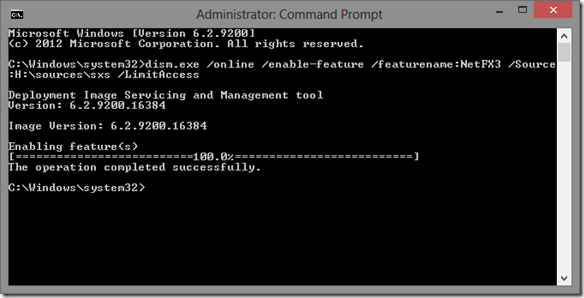
No comments:
Post a Comment